Inbox Priority Gmail este cel mai bunrecenzii zilele acestea. Utilizatorii care caută o caracteristică similară în Outlook 2010 vor fi dezamăgiți să știe că nu există. Cu toate acestea, funcția de formatare condiționată în aplicațiile de suită Office 2010 vă permite să aplicați formatarea peste reguli definite de utilizator sau condiții predefinite. În Outlook 2010, puteți utiliza această caracteristică pentru a evidenția cele mai importante e-mailuri. Mai mult, vă permite să definiți familia fontului, culoarea fontului și alte stiluri pentru e-mailurile de la expeditori specifici. Formatarea condiționată aplicată norme verifică toate e-mailurile din folderul dvs. de poștă și evidențiază e-mailurile importante conform regulii definite.
Astăzi acoperim un mod simplu de aplicare a regulii de formatare condiționată pe a Poștă pliant. Această caracteristică vă va ajuta să evidențiați rapid cele mai importante e-mailuri și conversații dintr-un anumit folder de e-mail. La fel ca funcția Prioritar Inbox, vă este ușor să identificați e-mailurile importante când Outlook finalizează procesul de sincronizare. În ceea ce urmează, vă vom explica cum puteți utiliza formatarea condiționată pentru a crea o regulă pentru evidențierea e-mailurilor importante.
Pentru început, lansați Outlook și selectați folderul de poștă din bara principală de navigare. Acum, întoarceți-vă la fila Vizualizare, din grupul Vizualizare curentă, faceți clic pe Vizualizare setări.
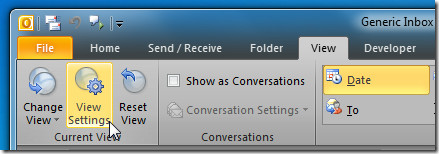
În caseta de dialog Setări în avans, faceți clic peFormatare condiționată pentru definirea unei condiții. Acum, faceți clic pe Adăugați și denumiți proprietatea, apoi apăsați Font pentru a selecta o familie de caractere unică și culoarea fontului. Odată terminat, faceți clic pe butonul Condiție.
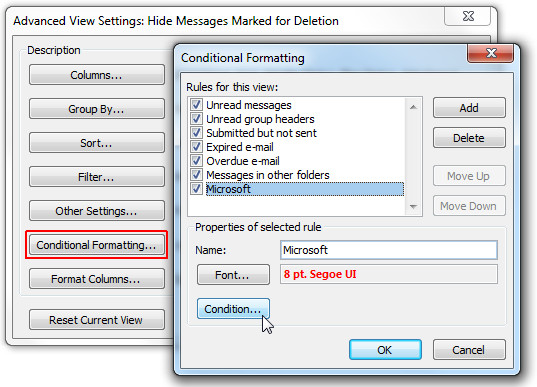
Va deschide un dialog de Filtru. Din fila Mesaje, puteți introduce criteriile / condiția de evidențiere a articolului de e-mail. Introduceți cuvântul cheie de căutare și apoi specificați elementul de e-mail. Puteți seta să caute un cuvânt cheie în câmpul subiect sau în câmpul subiect și pe corpul principal al e-mailului.
De asemenea, aveți o opțiune pentru a specifica destinatarulsau adresa de e-mail a expeditorului care trebuie căutată în folderul de e-mail pentru aplicarea regulii de formatare condiționată. Mai mult, poate fi selectat și timpul trimiterii, primirea, crearea și modificarea mesajelor de poștă. Odată terminat, faceți clic pe OK și vizualizați articolele de e-mail din fereastra principală.
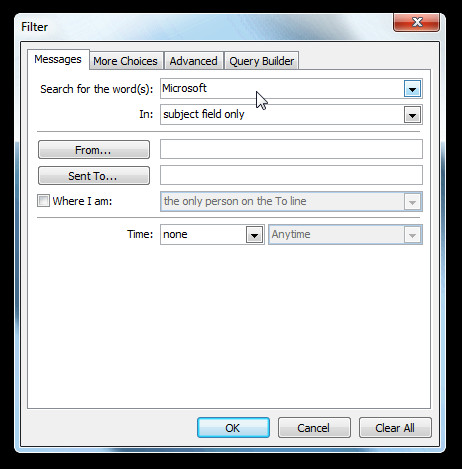
Acum veți vedea tipul specificat de e-mail formatat conform condițiilor (condițiilor) aplicate.
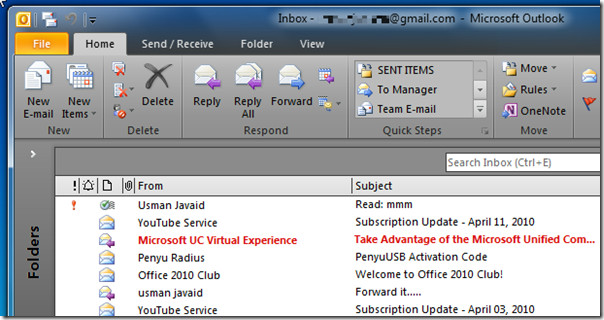
Sublinierea condiționată oferă o modalitate simplă de amarchează toate mailurile importante. Trebuie menționat că, prin aplicarea formatării condiționate, toate e-mailurile noi și acele e-mailuri care se află în folderul Mail, care corespund condiției aplicate, vor fi evidențiate automat. Puteți urma procedura menționată mai sus pentru a evidenția e-mailurile din familia, colegii, prietenii sau de la orice expeditor specific, setând o dimensiune și o culoare unică a fontului.













Comentarii